Teillieferung aus Auftrag heraus
Wenn Sie aus einem Auftrag über den Button 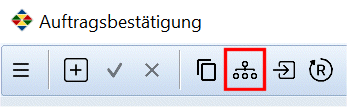 die Daten in enen Lieferschein übernehmen, übernimmt Cadia die Daten 1:1.
die Daten in enen Lieferschein übernehmen, übernimmt Cadia die Daten 1:1.
Damit Sie aber die Menge vorgeben können, nämlich was Sie auch wirklich liefern wollen, können Sie im Auftrag diesen Button für Teillieferungen (Stock-Control) verwenden:

Sollen Ihre Lieferungen immer so rausgeben, sollten Sie in den Programmoptionen/Einkauf/Verkauf/Barverkauf diese Option setzen:
Setzen Sie hier das Häkchen, wird die normale Übernahme aus Auftrag in Lieferschein wird ausser Kraft gesetzt.
Sie befinden sich im Auftrag.... über den Button 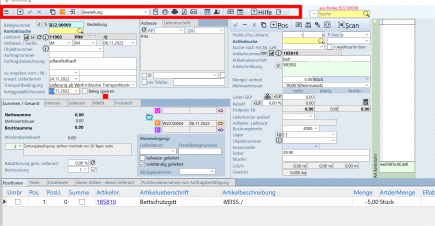 in der Navigation gelangen Sie in das Fenster
in der Navigation gelangen Sie in das Fenster
Auftragverfügbarkeit (Teilliferungen):
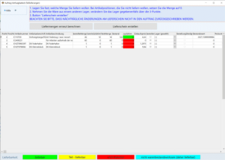
Ist eine Position bestandsmäßig nicht lieferbar, liefert Ihnen Cadia diesen Hinweis:
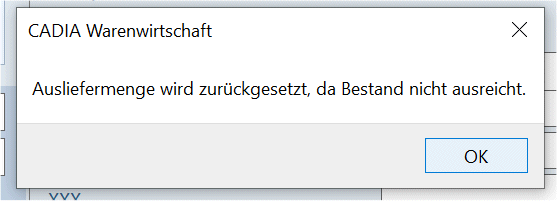
Danach wird das Fenster Teillieferungen geöffnet und die Positionen eingefärbt nach Bestand:

Die Liste zeigt Ihnen alle - in diesem Auftrag - noch nicht gelieferte oder nur teilgelieferte Positionen an.
1. Beispiel:
Sie möchten 200 Stück liefern, so haben Sie dies auch im Auftrag erfasst.
Starten Sie die Verfügbarkeitsprüfung über Button 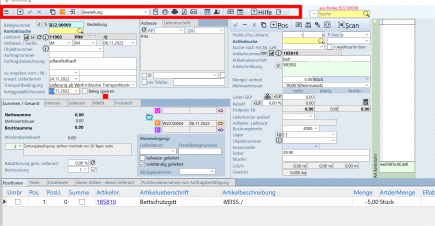
liefert Ihnen Cadia in einem eigenen Fenster die noch zu möglich zu liefernden Positionen.

Cadia zeigt Ihnen farblich pro Position die Lieferfähigkeit an:
Die Anzeige sagt aus, ob
// // // //
lieferbar teils lieferbar nicht lieferbar nicht warenbestandswirksam
* Grün (für Lieferbar; ausreichender Bestand auf Lager vorhanden)
* Gelb (nur teilweise auf Lager; selbst entscheiden ob man teil- Lieferung machen möchte oder nicht)
* Rot (nicht lieferbar, weil nicht in Bestand), Cadia liefert dann auch bei Generierung des Lieferscheines bzw. auch direkt nach diesen Fehler:
* Türkis (sind Artikel welche nicht Warenbestandswirksam sind und daher immer geliefert werden können).
Hier könnten Sie aber auch mittel Überschreiben der 'Ausliefern-Zahl' eine Teilmenge festlegen -
wie in unserem Beispiel - die Hälfte, nämlich nur 100 Stück der 200 bestellten:

Jetzt entscheiden Sie pro Artikel, aus welchem Lager dieser entnommen wird:
mit Anklicken des Feldes "Lager" entstehen 3 kleine Punkte, die Sie anklicken können.
Es öffnet sich das Formular "Artikel Lagerinfo", wo Sie nach Bestand dem Artikel Seriennummer zuweisen können (Doppelklick).
Haben Sie gewählt, schließt sich das Fenster und im Formular selbst wird das gewählte Lager angezeigt.
Wählen Sie nichts aus - und Sie haben die Artikel zu unterschiedl. Preisen im Einkauf erfasst - wird der EKP des Artikels gezogen, dann hätte aber dieses Abfrage- & Kontrollsystem keinen Sinn, die Summen des Warenbestands würden ohnedies nicht stimmen (> Artikelbestandsinformationen unter Menü Warenwirtschaft).
Die Änderung können Sie aber auch schon im Hauptfenster Auftrag vornehmen (über Button Lager gewählt).
2. Beispiel:
Gehen Sie - oben in der Navigation - über die Teillieferungen  lässt sich der Lagerort auch darüber bestimmen:
lässt sich der Lagerort auch darüber bestimmen:
Sie setzen dann pro Zeile die Menge, die Sie liefern möchten und können auch direkt das Lager wählen.
Wählen Sie hier schon das Lager aus, wird auch in der Positionenliste angezeigt, ob der Artikel im Bestand ist (Auftragsmenge/Bestand/Bestandmenge).
im Auftrag angeboten: 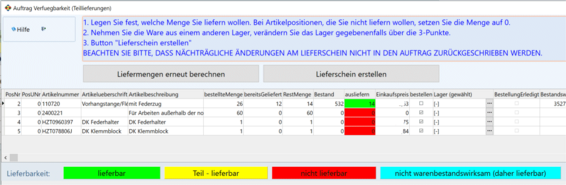
Lt. AuftragVerfügbarkeit hat hier schon eine Teillieferung stattgefunden:

Der Rest muß noch nachgeliefert werden.
Ware in unterschiedlichen Lagern:
Haben Sie den Zustand, dass die gewünschte Menge in mehreren Lagern liegen:
Führen Sie vorher über Lager-Umbuchungen die gewünschten Mengen in ein Lager zusammen.
Führen Sie vorher über Lager-Umbuchungen die gewünschten Mengen in ein Lager zusammen.
Einzelne Artikel umbuchen über Artikel/Bestand; mehrere Artikel umbuchen über Warenwirtschaft/Lagerumbuchung).
Ausnahmefall:
ist derselbe Artikel z.B. 2x im Auftrag als separate Position enthalten (wg. abweichendem Lagerort oder Seriennummer) zeigt Cadia immer wieder denselben Warenbestand an:
Beispiel:
Art.Nr. 001 Artikel 1 Bestand 1 ausliefern 1
Art.Nr. 001 Artikel 1 Bestand 1 ausliefern 1
d.h. nicht automatisch, dass 2 Stück vorhanden sind. Cadia prüft nur einmal pro Artikelauf den Warenbestand. Wenn Sie ein und denselben Artikel in 2 unterschiedl. Positionen liefern und Sie haben nur 1 Stück auf Lager, sollten Sie den Auftrag duplizieren. Prüfung Artikellagerinfo
Haben Sie den Artikel 2x auf Lager, dann können Sie ihn auch 2x im Auftrag stehen haben und z.B. einem Lager zuordnen.
Artikelsets werden nur bei Bestand aller Artikel hier zum Versand angeboten. Ist ein Teil aus dem Artikelset nicht lieferbar bzw. nur teillieferbar, ist keine Lieferung möglich.
Ändern sich zwischendurch die Mengen in Ihrer Auftragsverwaltung klicken Sie den Button
Sie haben sämtliche Artikel gewählt...
jetzt zu liefernde Ware kann jetzt über den Button "Lieferschein erstellen" in einen Lieferschein übernommen werden.
Evt. nicht vollständig gelieferte Positionen markiert Cadia und weist diese später in den dafür vorliegenden Listen auf.
Auch das gewählte Lager wird in den Lieferschein übernommen.
__________________________________
Über das Häkchenfeld 'bestellen'

gelangt dieser Artikel in die Bestellvorschläge (aufrufbar über Formular Auftrag oder über Menü Einkauf im Hauptformular).
____________________________________
Bei Generierung eines Lieferscheines über die Teillieferungen 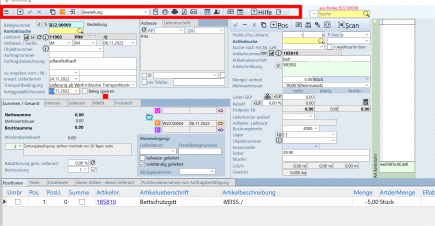 werden die Informationen Lieferzeit und Reststückzahlen übernommen
werden die Informationen Lieferzeit und Reststückzahlen übernommen

und z.B. im Lieferschein bei Auswahl des Layouts 'LieferscheinRue' (Rückstand von Lieferungen) auch dargestellt.
Bei normaler Übernahme von Auftrag in Lieferschein können diese Informationen nicht bereitgestellt werden.
Rechts oben markiert Cadia im Lieferschein, dass dieser über die Verfügbarkeitsprüfung generiert wurde (Stock Control).

Berichtigung des Warenbestandes nach Löschen von Belegen:
Löschen Sie einen Auftrag, führen Sie direkt danach über das Hauptfenster die Aktualisierung des Datenbestandes durch (Zeile mitten am Bildschirm "zum aktualisieren bitte hier klicken...").
Löschen Sie einen Lieferschein, stellen Sie bite die gelieferten Mengen in der Positionsliste unten unter "bereits geliefert" auf 0 zurück. Aktualisieren Sie bitte anschießend über das Hauptmenü wieder den Warenbestand.
ODER gehen Sie über Menü Warenwirtschaft in die Artikelbestandsinformationen und führen dort eine Neuberechnung aus.